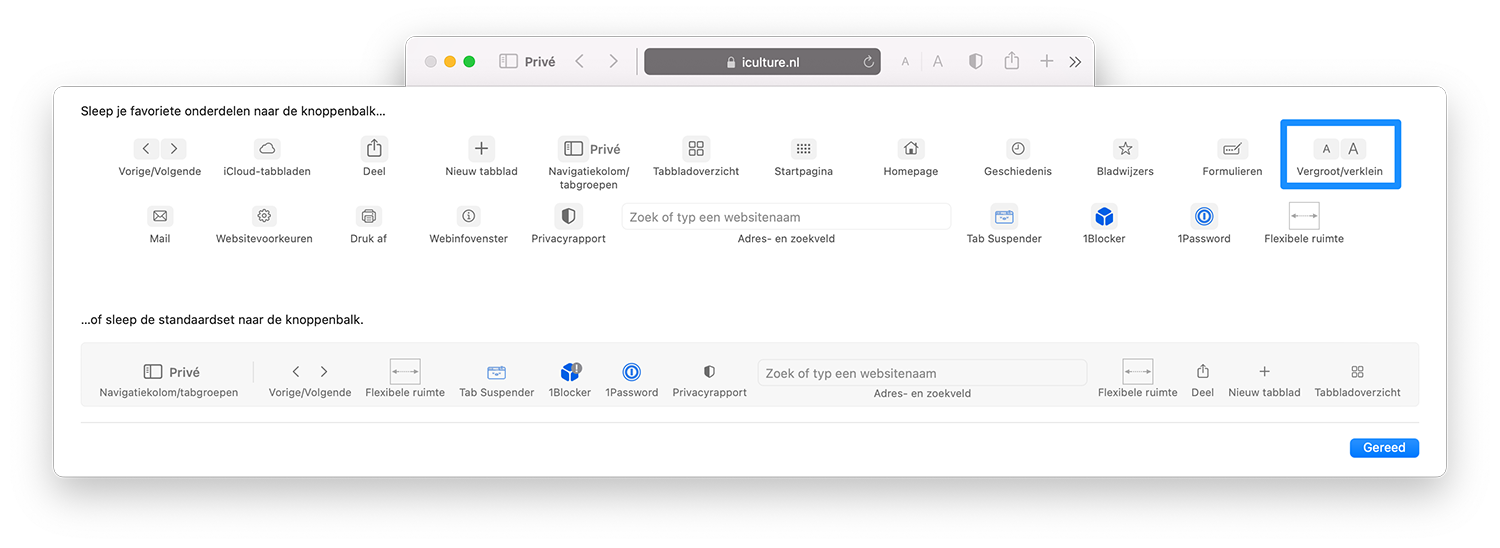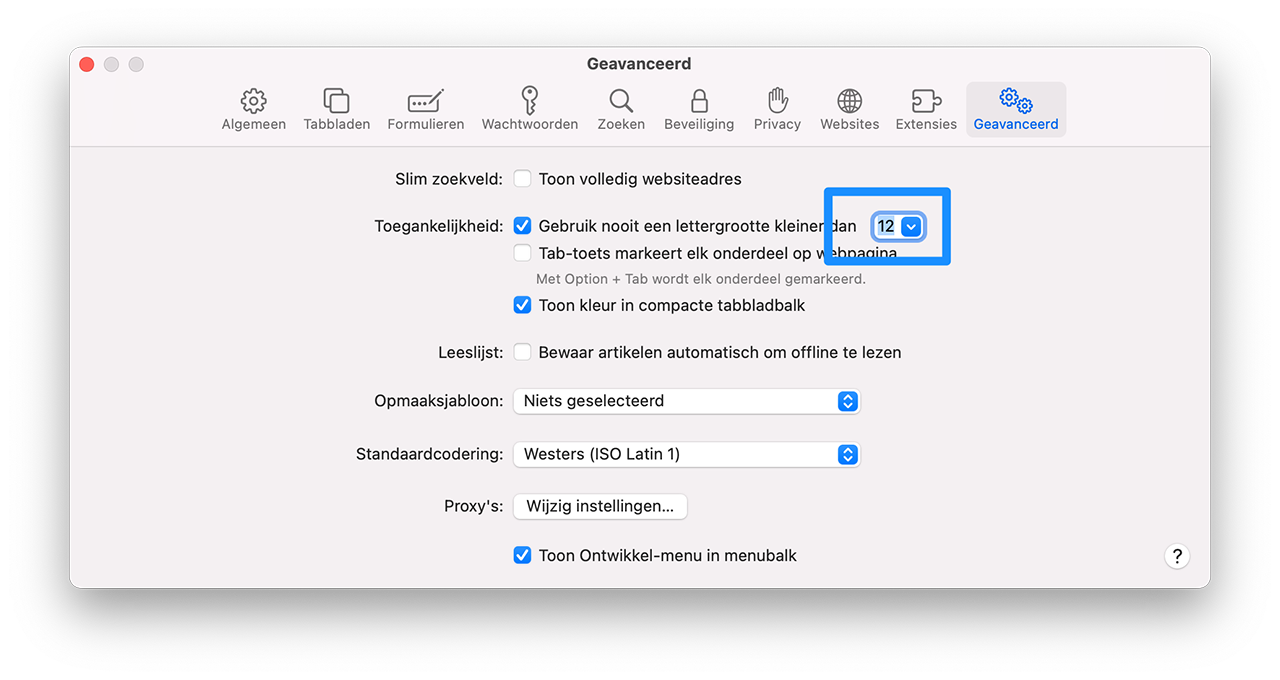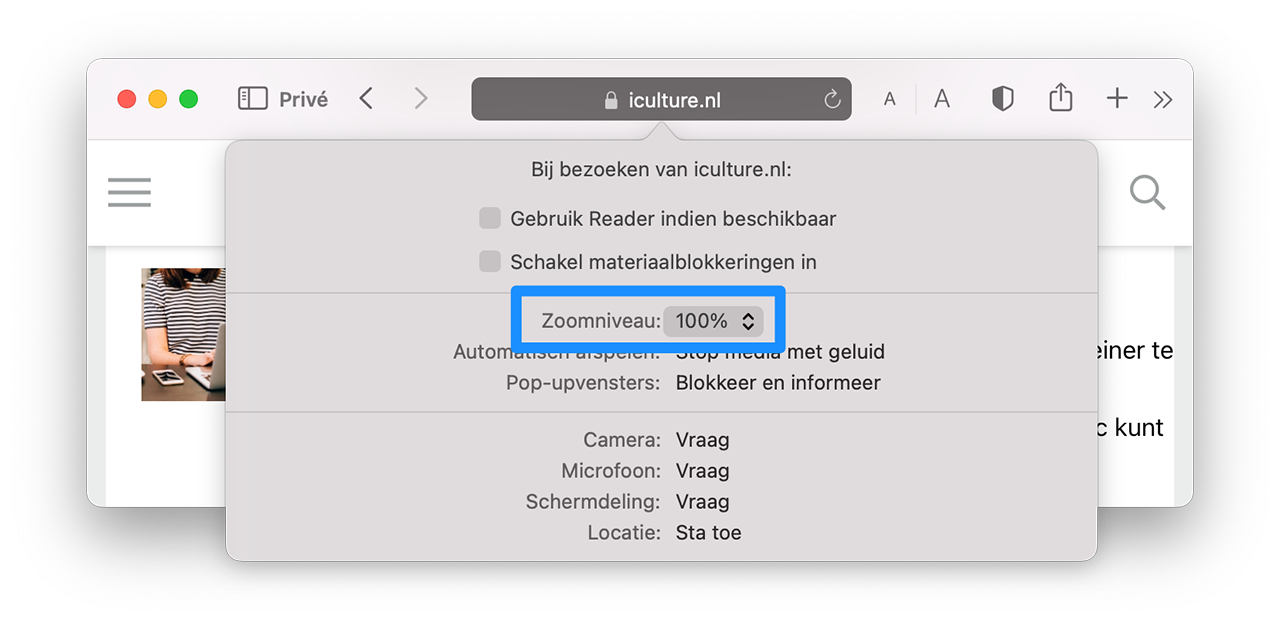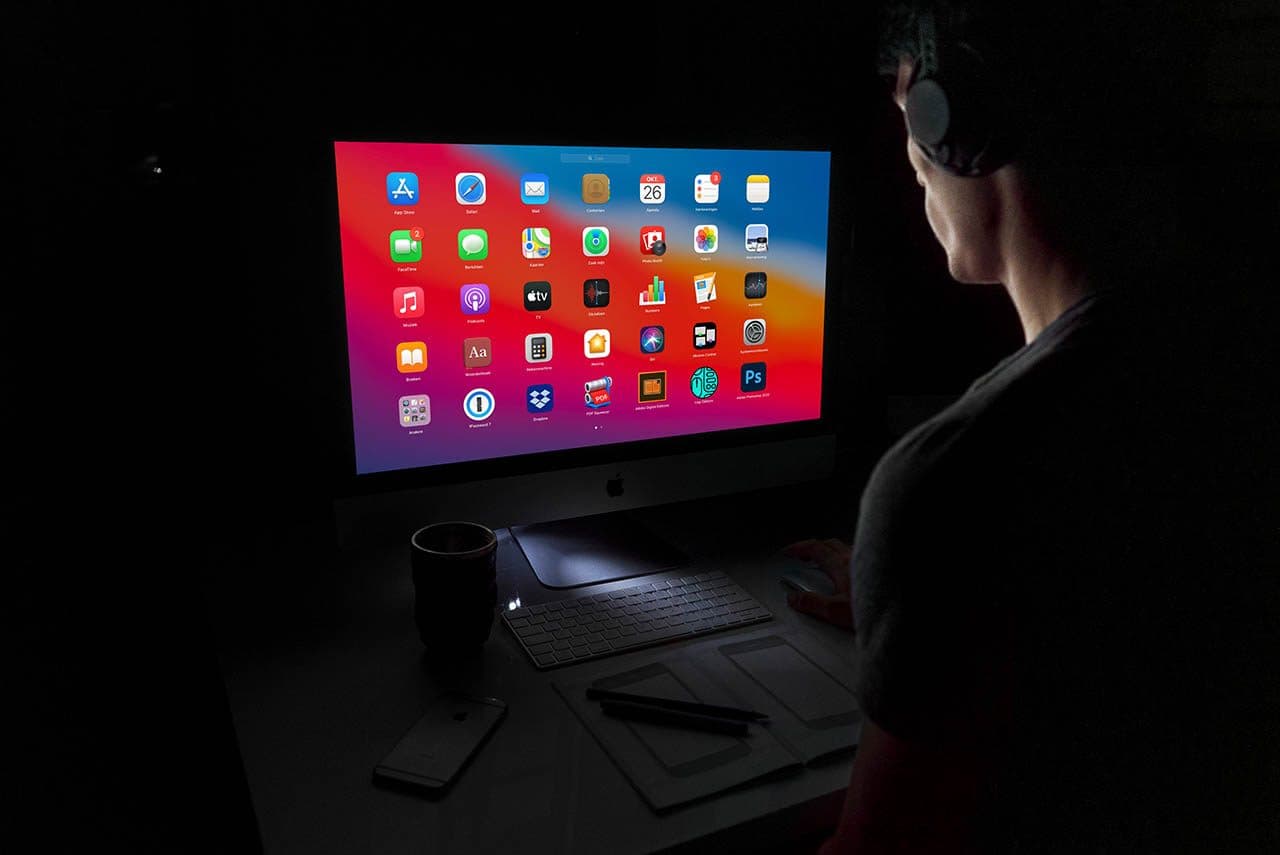Zo pas je de tekstgrootte in Safari op de Mac aan
Wanneer je op internet kijkt, is niet elke website even goed leesbaar. Sommige websites hebben een heel groot lettertype en andere juist weer heel klein. Voor bepaalde websites is het fijn om de tekst standaard iets groter te hebben, zodat je niet elke keer hoeft in te zoomen. Vind je het fijn om de tekst in Safari op de Mac wat groter of kleiner te hebben? Zo doe je dat.
In- en uitzoomen in Safari
Het in- en uitzoomen in Safari op de Mac kan op verschillende manieren. Allereerst is dit te doen door de toetscombinaties Command (⌘) en + (inzoomen) of Command (⌘) en – (uitzoomen) te gebruiken. Ook kun je in de menubalk naar Weergave gaan en vervolgens Zoom in of Zoom uit kiezen.
Een andere manier is door op de Zoom-knoppen te klikken in de menubalk van Safari. Je herkent ze aan de A/A-iconen:
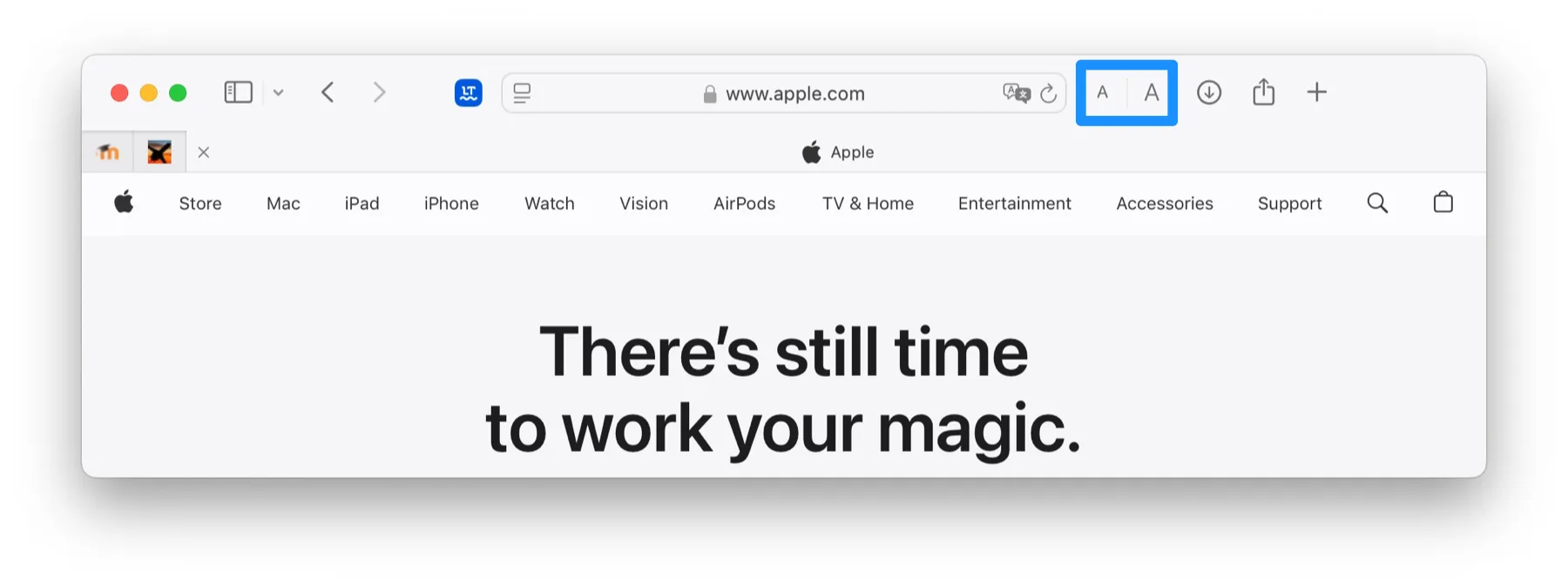
Zijn deze A/A-knoppen bij jou niet zichtbaar, dan kun je ze als volgt toevoegen aan de menubalk van Safari:
- Ctrl-klik op een lege plek naast de adresbalk van Safari en kies Pas knoppenbalk aan…
- Sleep de knop Vergroot/verklein naar de gewenste plek in de balk.
- Klik op gereed en je bent klaar. Met deze knoppen kun je gemakkelijker in- en uitzoomen.
Minimale lettergrootte instellen
In Safari heb je de mogelijkheid om een minimale tekstgrootte in te stellen. Wanneer je dit instelt, wordt de tekst op een website nooit kleiner dan de gekozen lettergrootte. Dit is vooral handig wanneer je moeite hebt met kleine lettertjes.
Dit doe je op de volgende manier:
- Open Safari en ga in de menubalk naar Safari en kies Voorkeuren.
- Ga naar Geavanceerd.
- Vink Gebruik nooit een lettergrootte kleiner dan aan en kies een gewenste lettergrootte.
- De websites die op dit moment open hebt staan, worden direct aangepast. Zo kun je makkelijk kijken of de tekst groot genoeg is.
Tekstgrootte aanpassen per website
Het is ook mogelijk om voor een bepaalde website in te stellen of er ingezoomd of juist uitgezoomd moet worden. Dit kan bijvoorbeeld handig zijn wanneer je vaak op een website komt waar de letters heel klein of juist heel groot zijn.
- Open de website waarvoor je de lettergrootte aan wilt passen. Klik met de rechtermuisknop op de adresbalk en kies Instellingen voor deze website…
- Pas het Zoomniveau aan en je bent klaar. Wanneer je deze pagina opnieuw opent, blijft hij zover in- of uitgezoomd als jij hebt ingesteld.
Verder is het mogelijk om op de Mac de tekst te vergroten. Daarbij wordt in het algemeen de lettergrootte aangepast. In onderstaande tip lees je hoe dit werkt.
Taalfout gezien of andere suggestie hoe we dit artikel kunnen verbeteren? Laat het ons weten!
Safari
Safari is de Apple's eigen webbrowser die standaard beschikbaar is op iPhone, iPad en Mac. Safari draait op WebKit, de motor achter de browser en ondersteunt alle huidige internetstandaarden. Safari heeft allerlei handige functies, zoals het instellen van favoriete websites, bladwijzers, het Safari-privacyrapport, het aanmaken van Safari-profielen en nog veel meer. De browser krijgt regelmatig nieuwe functies, samen met grote iOS-, iPadOS- en macOS-updates. Lees hier alles over Safari en nuttige tips.

- Alles over Safari
- Handige tips voor Safari op iPhone en iPad
- De beste Safari-extensies
- Adresbalk in Safari boven of onder
- Favoriete websites openen met Safari op iPhone en iPad
- Websites vertalen via Safari
- Zo werkt de Safari-leeslijst
- Safari-tabbladen sluiten doe je zo
- Safari-wallpaper op de Mac instellen
- Zo werkt de Safari-startpagina
- Safari-privacyrapport
- Privémodus in Safari
- Safari-profielen gebruiken